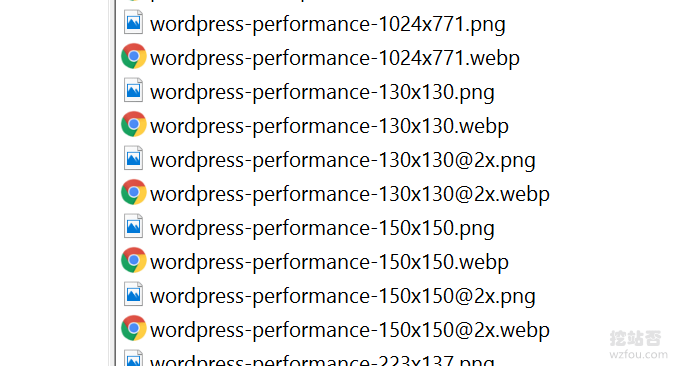
由于博客主机是放在国外,虽然说用上了经典的CN2 GIA,速度比放在普通的美国机房的VPS主机快了不少,但是由于写文章需要插入大量的图片,且Wordpress安装了众多的插件(见:挖站否Wordpress插件汇总),导致浏览器访问页面的请求数量非常多。
如果是在国内的VPS,例如像腾讯云、阿里云等,天生已经具备了速度优势,所以只经愿意花钱把主机的带宽加大,国内访问的速度还是有保障的。而国外的VPS主机机房带宽给得非常大,但是在晚上上网高峰期间容易线路出现拥堵,可能会影响网站体验。
所以,如果你像挖站否这样主机放在国外同时网页图片、JS、CSS等文件特别多,就应该尽量去优化,比如减少请求、压缩图片、合并JS和CSS、压缩html页面等。这篇文章主要是来分享图片优化的经验:网站webp图片格式设置及加速效果体验。

更多的关于网站优化经验与技巧,请查看:
- 博客主要应用技术及支持特性-挖站否网站与服务器优化方法总结
- DirectAdmin空间启用OpCache和redis缓存加速-WP启用redis缓存
- Cloudflare自动拉黑恶意IP到防火墙和自动切换5秒盾脚本防CC攻击
PS:2019年9月3日更新,WebP格式适用于图片网站和相册,这里有两个适合个人搭建图床相册的程序:ImgURL Pro和Chevereto。
PS:2019年9月29日更新,Google开发的Nginx PageSpeed组件可以实现自动转化webP和自动适应浏览器请求等一整套图片优化,参考:PageSpeed服务器优化神器-Nginx部署ngx_pagespeed模块和加速效果体验。
一、WebP图片优势与不足?
1.1 最大限度地压缩图片
如果图片在JPEG、PNG以及GIF这些格式的图片已经没有太大的优化空间,使用无损压缩后的WebP比PNG文件少了26%的体积,有损压缩后的WebP图片相比于等效质量指标的JPEG图片减少了25%~34%的体积。

从下图我们可以看到webp有损可以将40多kb的PNG压缩到10kb以下,且保证了图片的质量——肉眼无法区分。 PNG和Webp在浏览器的加速效果详见:https://isparta.github.io/compare-webp/index.html。(点击放大 )

WebP也支持gif图片转换,换句放说webp格式的动图体积会更小,对比:https://isparta.github.io/compare-webp/index_a.html#12,如下图:

1.2 个别老旧浏览器不兼容
webp图片最大的不足就是一些老旧的浏览器不支持,比如IE各个版本、IOS Safari等,不过不用担心,webp格式图片在未来被各大浏览器支持是一个大趋势,webp浏览器兼容详见:https://caniuse.com/#search=webp(点击放大)
PS:2019年9月16日更新,我们可以利用PHP代码和Nginx重写规则让服务器根据客户浏览器来决定是否展示webP图片:网站启用WebP格式图片-PHP和Nginx转化WebP格式和自适应浏览器。

二、本地转换webp
PS:2020年2月6日更新,批量给图片和视频转换格式的软件还可以试试开源免费的FFmpeg:免费开源的视频音频格式转换和压缩软件FFmpeg-快速转换格式和压缩视频。
最便捷地让网站用上webp格式图片,不是在本地生成,而是直接在线将gif、png、JPG等格式的图片转换为webp格式图片。这类的网站有:
- https://webp-converter.com/
- https://ezgif.com/jpg-to-webp
- https://www.aconvert.com/cn/image/
- https://zhitu.isux.us/

在线转换webp图片适合小量的图片,如果你有大量的图片转换为webp格式的需要,可以下载webp格式转换软件,例如:XnConvert、iSparta等,直接在电脑上就可以批量转换图片为webp格式了。
- http://isparta.github.io/
- https://www.xnview.com/en/xnconvert/

三、Linux转换webp
3.1 Webp工具安装
Webp各大版本:
- https://storage.googleapis.com/downloads.webmproject.org/releases/webp/index.html
WebP安装快速安装命令:
#debian install webp sudo apt-get install webp
WebP源码编译安装命令:
# 安装编译器以及依赖包 yum install -y gcc make autoconf automake libtool libjpeg-devel libpng-devel # 请到官网下载最新版本 wget https://storage.googleapis.com/downloads.webmproject.org/releases/webp/libwebp-0.6.0.tar.gz # 解压 tar -zxvf libwebp-0.6.0.tar.gz # 进入目录 cd libwebp-0.6.0 # 源代码安装环境检查 ./configure # 编译 make # 安装 make install
验证webp是否安装成功。在终端输入cwebp,显示如下输出,说明已经安装成功:
[root@linux-server]# cwebp Usage: cwebp [options] -q quality input.png -o output.webp where quality is between 0 (poor) to 100 (very good). Typical value is around 80. Try -longhelp for an exhaustive list of advanced options.
安装成功后,主要有以下几个命令工具:
cwebp→ WebP encoder tool
dwebp→ WebP decoder tool
vwebp→ WebP file viewer
webpmux→ WebP muxing tool
gif2webp→ Tool for converting GIF images to WebP
3.2 命令用法
JPG 、PNG -> WebP
使用 cwebp 将 JPG和PNG图片转化为webp格式。
cwebp filename -o filename cwebp -q 50 /wzfou.com/wp-content/uploads/2019/07/da-wenti_06.jpg -o /wzfou.com/wp-content/uploads/2019/07/da-wenti_06.jpg.webp
使用 imagemagic 将 png 转化为 jpg.
# convert from png to jpg by imagemagic convert wzfou.com.png wzfou.com.jpg
你还可以设置压缩质量比例,以及方式等:
convert recaptcha_11.png -quality 50 -define webp:lossless=false,method=6,auto-filter=true,partitions=3 recaptcha_11.webp
3.3 批量转换Webp
利用find命令将指定目录下的所有jpg和png图片转换为webp格式图片,命令如下:
find ./ -name "*.jpg" -exec cwebp -q 50 {} -o {}.webp ;
find ./ -name "*.png" -exec cwebp -q 50 {} -o {}.webp ;
#或者
find . -name "*.png" | parallel -eta cwebp {} -o {.}.webp
find ./ -type f -name '*.png' | xargs -P 8 -I {} sh -c 'cwebp -q 75 $1 -o "${1%.png}.webp"' _ {} ;自动批量转换Webp图片。这里就需要用到Linux的定时任务了,不会用的定时任务的可以先学习一下:Linux Crontab命令定时任务基本语法与操作教程。创建文件:webp2jpg.sh,然后粘贴以下代码:
# webp2jpg.sh
#!/bin/bash
for file in `ls`
do
len=`xxd -p -l 4 $file`
if [ $len == "52494646" ]; then
echo "$file is webp"
if [ ! -e $file.jpg ]; then
echo "===== convert $file ====="
dwebp $file -o $file.png
convert "$file.png" "$file.jpg"
rm $file.png
fi
fi
done确保shell文件有执行权限,然后就可以执行webp2jpg.sh 来转换图片了。

四、CDN启用webp
4.1 又拍云启用Webp
没有用过又拍云CDN的,可以参考:又拍云CDN一键镜像,静态动态CDN和免费SSL。又拍云启用webp很简单,直接开启webp自适应即可,当浏览器支持webp格式的图片时,又拍云WebP会自动返回webp格式,非常不错。(点击放大)

4.2 百度云CDN启用Webp
百度云没有自适应webp功能,你需要利用图片处理的方式实现。在图片后面加上:@f_webp就可以直接转移为webp格式浏览了。例如: 。
。
百度云CDN Webp效果如下:

WordPress webp插件WebP Express支持多种图片转换方式,例如可以调用本地VPS上的: cwebp, gd, imagick来转换,也可以使用在线Webp转换服务的API来实现图片转换。

六、总结
网站图片webp格式最大的好处就是极大的压缩了图片的体积,尤其是网页中含有大量的图片,加速访问的效果会非常明显。另外,对于大型网站来说,启用Webp格式的图片会节省流量成本。
网站图片webp格式不好的地方就是老的浏览器不支持,另外webp格式的图片浏览软件支持不全,有些同学可能会将webp图片下载到本地,发现常用的看图可能会打开,这都是网站设计者需要考虑的事情。
